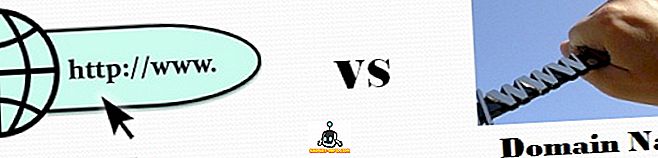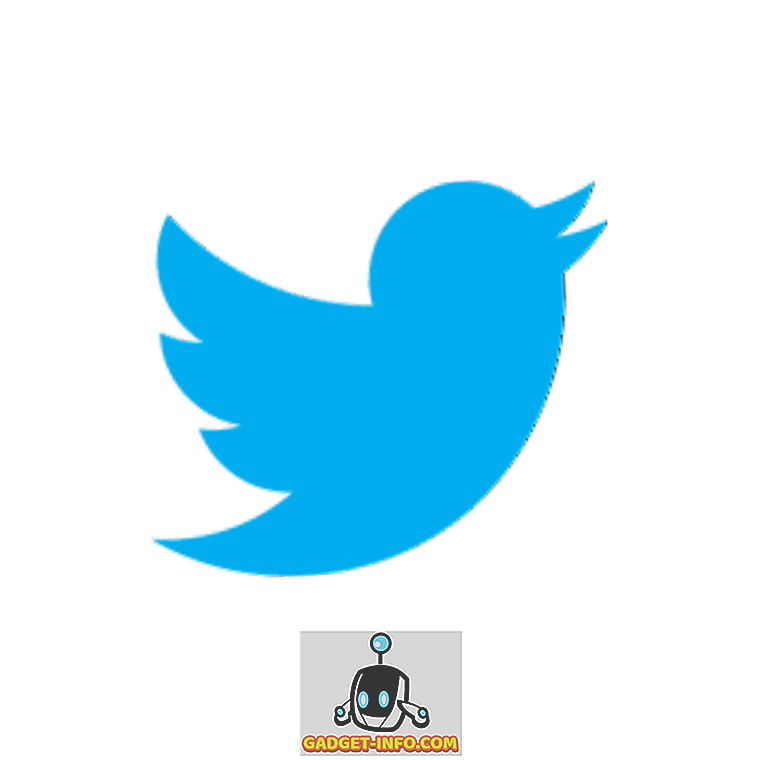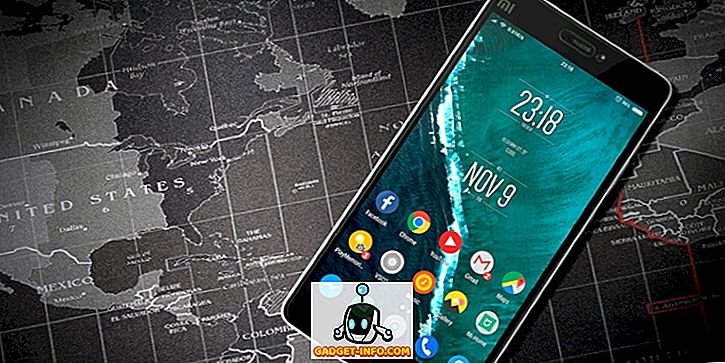Predtým sme napísali o spôsobe obnovenia licenčných kľúčov pre programy Microsoft Windows a Microsoft Office pomocou nástroja s názvom ProduKey. ProduKey je skvelý program od spoločnosti Nirsoft, ktorá spolupracuje s produktmi spoločnosti Microsoft a softvérom tretích strán.
Našli sme ďalší bezplatný nástroj, nazvaný LicenseCrawler, ktorý obnovuje licenčné kľúče indexovým prehľadávaním a vyhľadá všetky licenčné kľúče a sériové čísla pre všetky programy nainštalované vo vašom systéme.
Stiahnite si LicenseCrawler z
//www.klinzmann.name/licensecrawler_download.htm.
POZNÁMKA: Rozhodli sme sa prebrať LicenseCrawler z FreewareFiles. Softonic má ďalší proces sťahovania, ktorý musíte prejsť, aby ste získali súbor. Tiež som urobil VirusTotal kontrolu na svojich webových stránkach a inštalačný súbor a obaja prišli čisté pre malware / spyware. V programe sa zobrazujú niektoré reklamy pri vyhľadávaní, ale môžete ho ľahko vypnúť.
Získate .zip súbor z FreewareFiles. Licencia LicenseKrawler sa nemusí inštalovať. Jednoducho rozbaľte súbor, ktorý ste stiahli a dvakrát kliknite na súbor LicenseCrawler.exe, aby ste mohli spustiť LicenseCrawler .

Zobrazí sa dialógové okno Vybrať jazyk . V rozbaľovacom zozname vyberte požadovaný jazyk a kliknite na tlačidlo OK . Zobrazí sa dialógové okno licencie LicenseCrawler . Ak chcete pokračovať, kliknite na položku Prijať .
Zvolený jazyk a skutočnosť, že ste licenciu prijali, môžete uložiť do súboru s nastaveniami, ak sa rozhodnete. Ak to chcete urobiť, kliknite na tlačidlo Áno v dialógovom okne Uložiť nastavenia .
Vyhľadávanie licenčných kľúčov
Zobrazí sa hlavné okno LicenseCrawler . Môžete si vybrať vyhľadávanie v aktuálnom počítači ( Localhost ) pre licenčné kľúče alebo iné stroje v rovnakej sieti. Ak chcete vyhľadať iné zariadenie v sieti, kliknite na šípku nadol v rozbaľovacom zozname Počítač .

Zobrazí sa dialógové okno Vyhľadávanie počítača, kým spoločnosť LicenseCrawler vyhľadá ďalšie počítače v sieti.

Ak v sieti nie sú žiadne iné zariadenia, zobrazí sa chyba. Ak sa v sieti nachádzajú iné počítače, zobrazia sa v rozbaľovacom zozname Počítač . Z rozbaľovacieho zoznamu Počítač vyberte zariadenie.
POZNÁMKA: Budete potrebovať platné používateľské meno a heslo pre vzdialené zariadenie, ktoré vyberiete v sieti, a možnosť prístupu do registra.

Cesta k registru môžete zmeniť výberom možnosti v rozbaľovacom zozname pod rozbaľovacím zoznamom Počítač . Odporúčame vám ponechať cestu k registru ako predvolenú, HKEY_LOCAL_MACHINE .

Ak chcete spustiť vyhľadávanie licenčných kľúčov, kliknite na tlačidlo Hľadať .

Niektoré reklamné dialógové okná sa môžu zobraziť pred začiatkom vyhľadávania. Kliknite na položku Zakázať túto obrazovku . Môžete namiesto toho začiarknuť políčko Zavrieť po uplynutí časového limitu, aby sa po ukončení odpočítavania nezobrazili žiadne ďalšie reklamy.

Po dokončení odpočítavania môžete kliknutím na tlačidlo OK zatvoriť dialógové okno.

Vyhľadávané kľúče sa zobrazujú v poli Upraviť vyhľadávanie v priebehu vyhľadávania. Po skončení vyhľadávania v poli Upraviť vyhľadávanie sa vyhľadávanie skončí. Počet sériových čísel sa zobrazí pod políčkom Vyhľadávanie a čísla licenčných kľúčov a seriálov sa zobrazujú vo veľkom textovom poli.

Licenčné kľúče a sériové čísla môžete uložiť do súboru s jednoduchým textom alebo šifrovaného textového súboru. Ak chcete uložiť šifrovaný textový súbor, z ponuky Súbor vyberte položku Uložiť šifrovanie .

Zobrazí sa dialógové okno Uložiť ako . Prejdite do priečinka, v ktorom chcete súbor uložiť.
POZNÁMKA: Predvolená zložka je priečinok LicenseCrawler, v ktorom sa nachádza súbor LicenseCrawler.exe . Odporúčame vám uložiť súbor do priečinka LicenseCrawler . To vám umožní ľahko zálohovať vaše licenčné kľúče a sériové čísla na externú jednotku len skopírovaním priečinka LicenseCrawler . Potom môžete ľahko získať prístup k svojim licenčným kľúčom a sériovým číslam po preinštalovaní systému Windows v prípade potreby.
Do poľa Názov súboru zadajte názov súboru a kliknite na tlačidlo Uložiť .

Zobrazí sa dialógové okno Uložiť šifrovaný súbor . Do poľa úprav zadajte heslo a kliknite na tlačidlo OK . Všimnite si, že heslo sa zobrazí v čistom texte.

Keď otvoríte zašifrovaný text v súbore licenčných kľúčov.

Ak chcete zobraziť svoje licenčné kľúče v čistom texte, otvorte Licenčnú kartu, ak ešte nie je otvorená. V ponuke Súbor vyberte možnosť Načítať .

Zobrazí sa dialógové okno Otvoriť súbor . Prejdite do priečinka, do ktorého ste uložili textový súbor. Znova vybraná zložka je predvolená pre priečinok obsahujúci súbor LicenseCrawler.exe . Vyberte textový súbor a kliknite na tlačidlo Otvoriť .

V dialógovom okne Otvoriť súbor, ktorý sa zobrazí, zadajte heslo do šifrovaného textového súboru a kliknite na tlačidlo OK . Zoznam licenčných kľúčov a sériových čísel sa zobrazí vo veľkom textovom okne v hlavnom okne aplikácie LicenseCrawler .

Jazyk, ktorý sa používa v nástroji LicenseCrawler, môžete zmeniť výberom jazyka z ponuky Nástroje . Ak zmeníte jazyk v programe, môžete súbor s nastaveniami znovu uložiť, aby sa program opäť otvoril novým vybratým jazykom. Ak to chcete urobiť, vyberte možnosť Uložiť vlastnosti v ponuke Súbor .

Zobrazí sa dialógové okno Uložiť nastavenia . Kliknutím na tlačidlo Áno uložte nové nastavenia.

Nastavenia sa ukladajú do súboru LicenseCrawler.ini v rovnakom priečinku ako súbor LicenseCrawler.exe .

Ak otvoríte súbor LicenseCrawler.ini v textovom editore, všimnete si, že zvolený jazyk a skutočnosť, že ste prijali licenčnú zmluvu, sú uložené v súbore.

Licenciu LicenseCrawler môžete tiež spustiť na príkazovom riadku. Ak chcete zobraziť dostupné príkazy dostupné na použitie na príkazovom riadku, z ponuky Pomocník vyberte Pomocník .

V dialógovom okne sa zobrazia zoznam príkazov a príkladov použitia programu LicenseCrawler na príkazovom riadku s príkazmi. Kliknutím na tlačidlo OK v spodnej časti dialógového okna ho zatvorte.

Ak chcete ukončiť licenčnú licenciu, kliknite na tlačidlo Ukončiť .

Ak nechcete zašifrovať súbor, ktorý uložíte, obsahujúci licenčné kľúče a sériové čísla, môžete ich uložiť ako textový súbor. Ak ste však rozhodli uložiť svoje licenčné kľúče a sériové čísla do jednoduchého nešifrovaného textového súboru, odporúčame vám šifrovať údaje iným spôsobom ako zabezpečiť vaše licenčné kľúče. Užite si to!